Сетевая печать: инструкция для начинающего пользователя

При организации домашней локальной сети оказывается вполне возможным задавать режим работы принтера с любого компьютера в квартире или доме, входящего в эту сеть. Это очень удобно, если Вы для работы постоянно используете несколько ПК: каждый раз переносить печатающее устройство из комнаты в комнату неудобно и занимает много времени.
На практике это можно сделать тремя способами, каждый из которых имеет свои преимущества:
- Купить сетевой принтер. С такими устройствами работать очень комфортно: их подключают к маршрутизатору как с помощью сетевого кабеля, так и интерфейса Wi-Fi. Затем следует установить правильный драйвер на каждый из компьютеров-участников сети.
- Превратить локальный принтер в «псевдосетевой». Если все ПК работают только время от времени, обычное печатающее устройство вполне способно превратиться в а-ля сетевой принтер. Для этого подключите модель к каждому из ПК, чтобы произошла установка нужного драйвера. Потом принтер соединяют с USB-портом маршрутизатора и уведомляют компьютеры о наличии нового периферийного устройства. Для этого открывают меню «Контрольная панель» и нажимают по пункту «Добавление принтера». ПК проведет поиск печатающего устройства и добавит его в список «Принтеры».
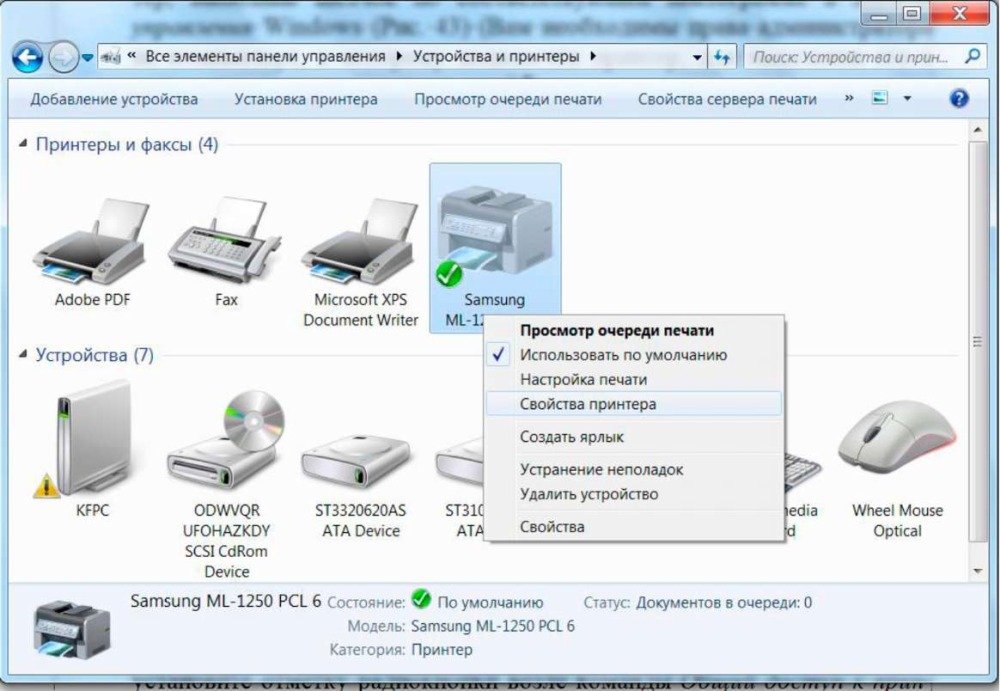
- Обойтись локальным принтером. Это устройство, в котором отсутствует сетевой разъем и оно соединяется с ПК с помощью USB-кабеля. Тогда в группе домашней сети автоматически открывается доступ к принтеру для других компьютеров. Если же Вам необходимо распечатать документы с ноутбука, следует зайти в Проводник и в его левом меню выбрать пункт «Сеть», после этого нажать на ярлык подключенного ПК и принтера. Теперь от Вас ничего не требуется: Windows произведет автоматическую установку необходимого драйвера на ноутбук.
Популярные категории


